Dynadot 是老唐一直都比较喜欢的域名注册商家,在本站也进行过推荐。今天分享一下在 Dynadot 注册账户、购买域名、并最后进行付款的教程。Dynadot 注册域名价格比较便宜,并且支持支付宝、微信支付(仅限使用人民币结算),非常方便。鉴于有朋友询问为什么购买的时候看不到支付宝或者微信支付的选项,今天老唐就分享一下 Dynadot 的注册和购买教程,最后使用支付宝或者微信支付完成付款。
一、进入 Dynadot 网站并注册账户
1、进入 Dynadot 官网首页:www.dynadot.com
一般来说,会自动根据你的所在地区,跳转到中文页面,如果没有跳转,我们按照下面方式操作,在网站右上角进行切换:
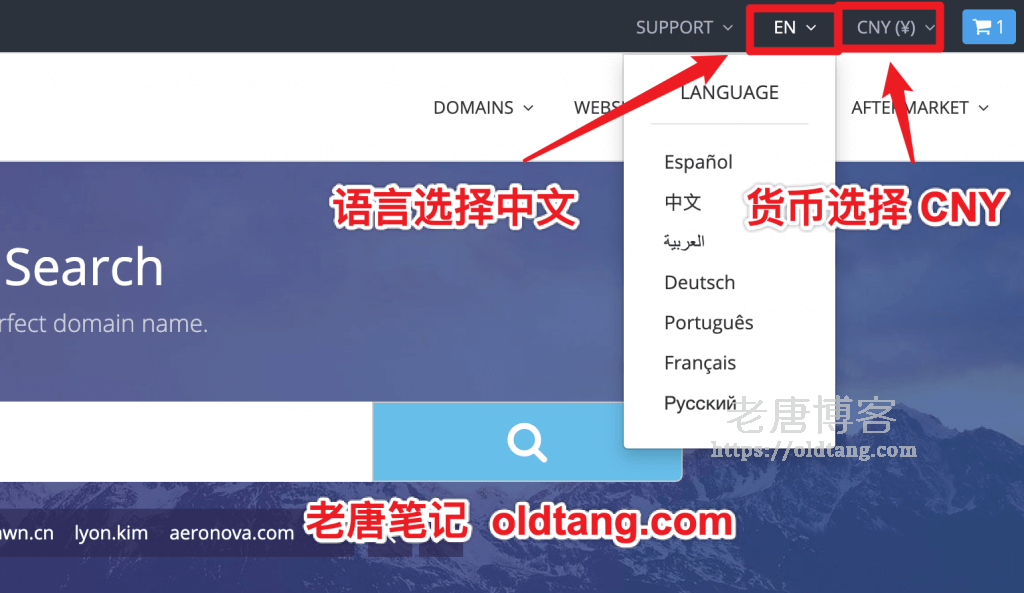
注意:货币选择人民币才能使用(并且只能使用)支付宝和微信支付,如果想使用 PayPal、信用卡支付,请选择美元 USD。
2、注册账户
点击网站左上角的“登录”按钮,然后在页面点击“创建账户”,就可以进入账户注册页面。
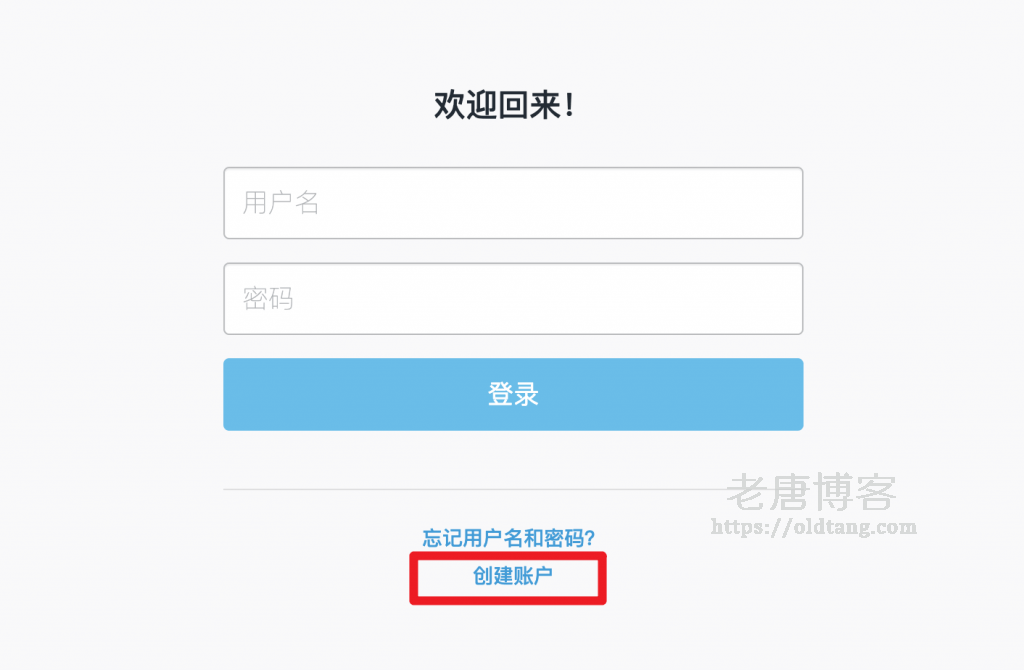
由于都是中文,按照要求填写所需信息即可,相信没有任何难度。这里我因为已经注册过账户了,就不再重复注册了。
Tips:目前 Dynadot 新用户注册账户会赠送 $5 账户余额,不过必须使用老唐的邀请码或者邀请链接进行注册。简单来说:通过我的邀请码或者邀请链接,注册一个 Dynadot 账户之后,消费满 $9.99,就会赠送你 $5 的账户余额。账户余额使用没有任何限制,就是白送的。
获取 $5 账户余额的方法有两种:
- 直接通过老唐的邀请链接注册:http://www.dynadot.com/?s9GL6y8F9V6u8c6h
- 注册时输入老唐的邀请码(在注册页面的“推荐好友”一栏填写):9GL6y8F9V6u8c6h
两种方法效果都是一样的,建议大家选择第一种方法,简单省事。
注册完之后应该会需要验证邮箱之类的操作,按照要求进行验证即可。然后如果我没记错,会要求设置生日等类似密保信息,也是按照要求设置即可。
二、购买域名并使用支付宝付款
1、注册完账户之后,回到 Dynadot 首页:www.dynadot.com
2、搜索想注册的域名,加入购物车,并查看购物车。
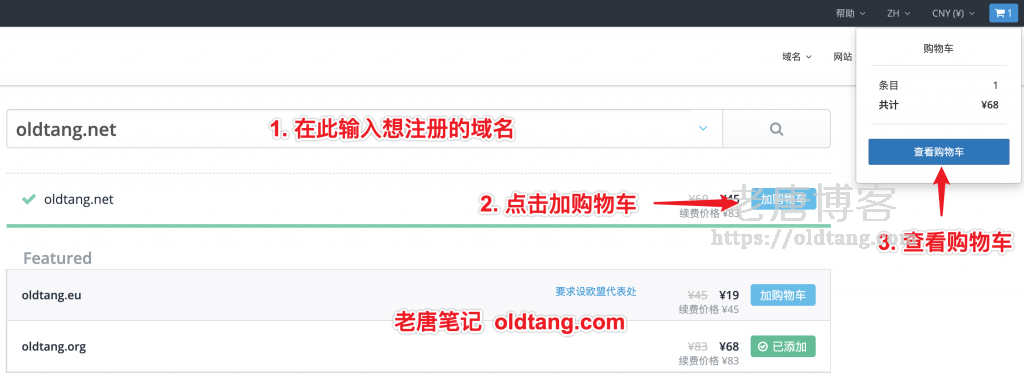
3、查看购物车内容并进入结算页面
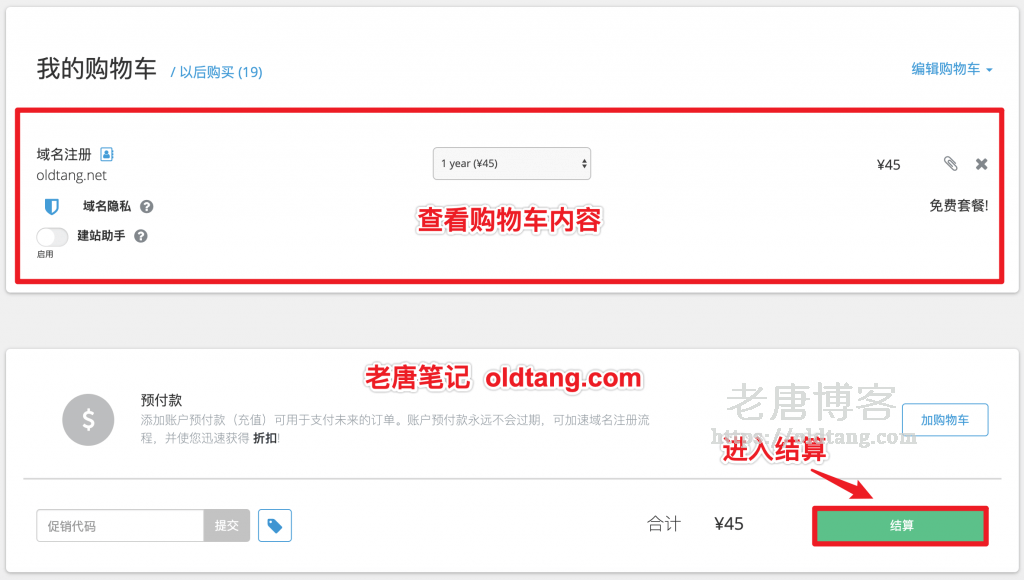
4、选择支付方式并提交订单。注意,只有用 CNY 结算才能看到支付宝和微信支付的选项,如果选的美元,只能用 PayPal 或者信用卡等方式。如果这里看不到支付宝,可以按照第一步,切换货币。(参考官方说明:付款方式)
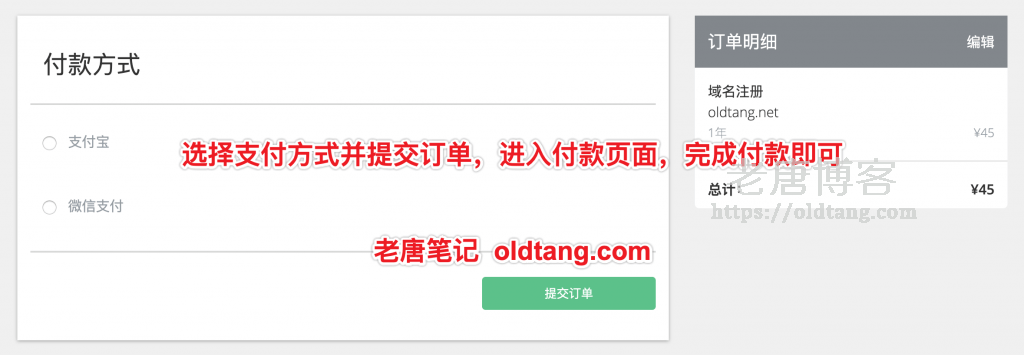
付款之后,就算是购买完成了。
三、后台管理并解析域名
购买完成之后,我们可以进入后台管理刚刚购买的域名,并修改域名的 DNS 从而使用 DNS 服务器进行解析域名。
1、把鼠标放到网站左上角用户名处,即可看到“我的账户”字样,点击即可进入后台。
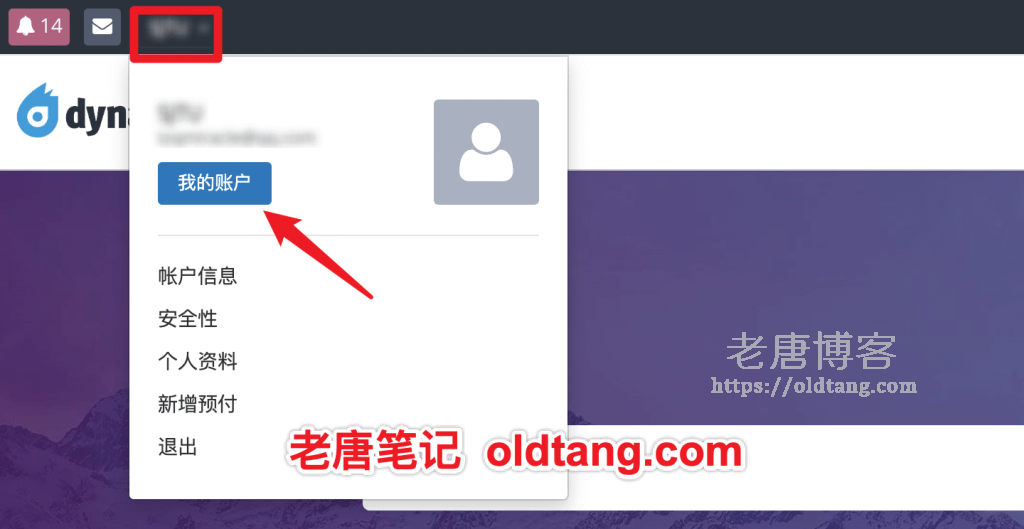
2、后台总览,可以看到刚刚购买的域名,我们点击域名,进入管理页面。
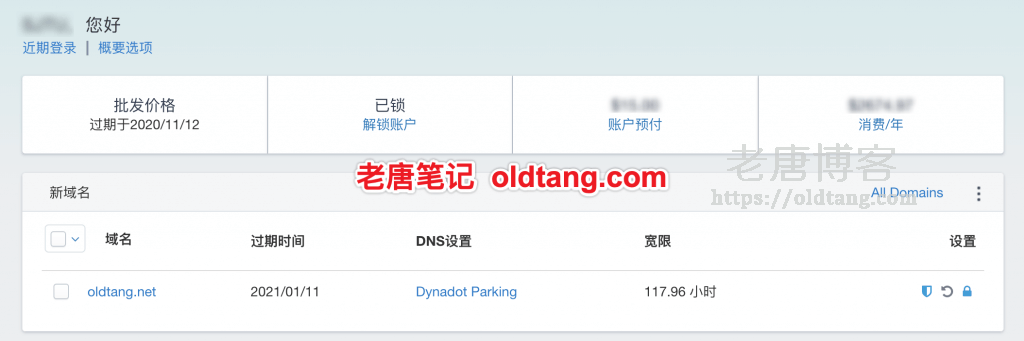
3、在这个域名的管理页面,我们点击“DNS 设置”,即可修改域名的 DNS。默认的是 Dynadot 域名停放,对我们来说用不到,我们需要修改 DNS 解析才能使用域名。
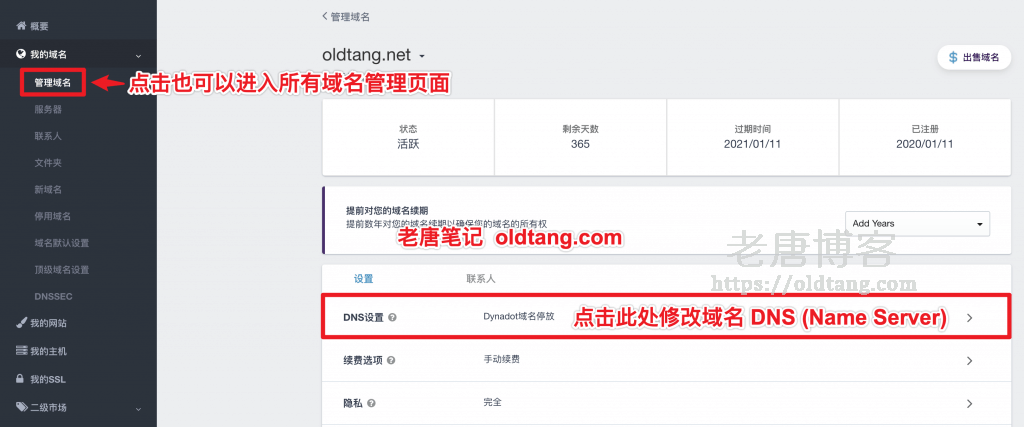
4、在弹出的 DNS 设置页面,选择“服务器”,然后填入我们需要使用的 DNS 服务器即可。推荐使用免费的 DNSPod 或者 Cloudflare 等。DNSPod 是中文的,大家千万官网看一下就知道怎么使用。如果想使用 Cloudflare,可以参考《使用 Cloudflare 免费 DNS 服务器解析域名到搬瓦工 VPS 主机建站教程》。

至此,整个 Dynadot 账户注册、域名购买、支付宝付款、域名解析的教程都已完成。
更多域名注册商推荐:《2019 年最好的便宜域名注册商推荐》。
便宜 VPS 主机推荐:《#老唐推荐# 最好用的国内云服务器、国外便宜 VPS 推荐》。